

Por Gina Barrow, Última atualização: November 4, 2017
“Acabei de comprar o novo iPhone 8 e queria transferir todos os meus arquivos do telefone antigo para o novo, mas antes estava usando um dispositivo Android. Procurei a maneira mais fácil, mas acho que não há nenhuma disponível. Como posso transferir dados do telefone Android para o iPhone 8? "
Mudar do Android para o iOS pode ser um pouco desafiador devido a vários motivos. O mais importante, claro, é a grande diferença em seu sistema operacional e suas configurações. Muitos acreditam que o iOS é melhor por causa da segurança que oferece, enquanto muitos usuários se sentem confortáveis com o Android por causa de sua conveniência.
O argumento continua, especialmente hoje em dia, de que há mais novos dispositivos sendo lançados. Qualquer que seja o Smartphone que cada um de nós esteja usando depende totalmente de como queríamos e por que gostamos desses dispositivos. Muitas vezes, a transferência mais comum é entre o Android para o iOS ou vice-versa.
Se você estiver trocando telefones do Android para o iOS, definitivamente pode ler este artigo. Vamos orientá-lo sobre como você pode mover o conteúdo do seu telefone do Android para o novo iOS, garantindo que todos os arquivos estejam seguros e completos. Existe, no entanto, um aplicativo desenvolvido pelo iOS que ajudará transferir dados do telefone Android para o iPhone 8 e é muito compatível com todos os dispositivos Android.
Parte 1. O método mais eficiente para transferir dados do Android para o iPhone 8Parte 2. Outro método útil para transferir dados do Android para o iPhone 8Guia de vídeo: Como transferir dados do Android para o iPhone 8Parte 3. Conclusões
Existe uma opção para ajudar com eficiência transferir dados do telefone Android para o iPhone 8 com segurança, segurança e é extremamente fácil de usar. Não há necessidade de passar por transferência manual e outras etapas complicadas que podem ser cansativas e confusas, especialmente para iniciantes.
Tudo o que você precisa é FoneDog Toolkit - Transferência de telefone. Este programa permite que você transfira o conteúdo do telefone de diferentes telefones e em apenas um clique. Ele suporta a maioria dos sistemas operacionais móveis como: Android, iOS, WinPhone e Symbian. Saiba como você pode realizar o transferir dados do telefone Android para o iPhone 8 usando apenas FoneDog Toolkit - Transferência de telefone:
Baixe, instale e, em seguida, inicie o software FoneDog Toolkit - Transferência de telefone no computador. Quando a instalação estiver concluída, abra o programa de transferência e quando chegar à tela inicial.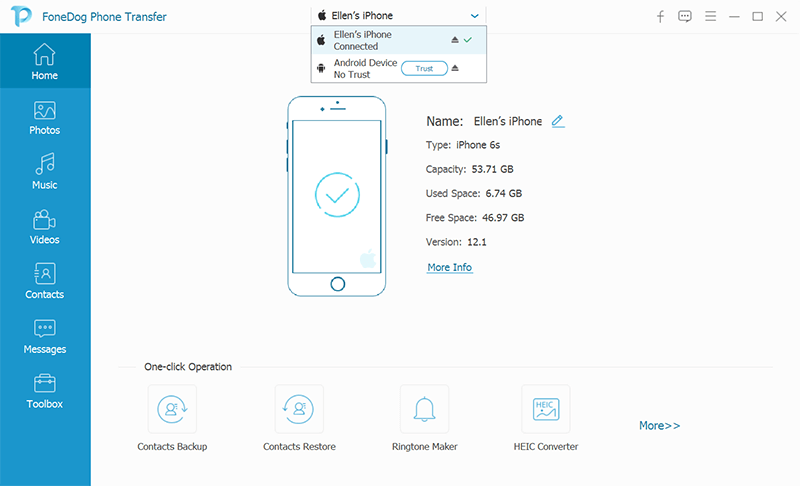
Conecte os dois dispositivos necessários para transferir o conteúdo do telefone de e para. Nesse cenário, precisamos transferir dados do telefone Android para o iPhone 8 portanto, mantenha os dispositivos conectados ao computador enquanto o processo estiver em andamento. O dispositivo que você pode ver na parte superior é o dispositivo de onde os dados que você deseja enviar.
À esquerda da tela, você pode ver todos os tipos de arquivos disponíveis para transferência. Você pode ver fotos, músicas, vídeos, contatos, mensagens e muito mais. Marque as caixas dos arquivos que deseja mover e, quando tiver marcado tudo o que precisava, clique no dispositivo iOS para o qual deseja transferir para continuar.
Aguarde até que todo o processo de transferência seja concluído. Evite desconectar ou usar qualquer um dos dispositivos enquanto o processo estiver em andamento. Certifique-se de ter bateria suficiente em ambos os dispositivos para evitar qualquer desconexão. Se você deseja excluir todos os arquivos do telefone no telefone de destino, também pode clicar em 'Apagar'.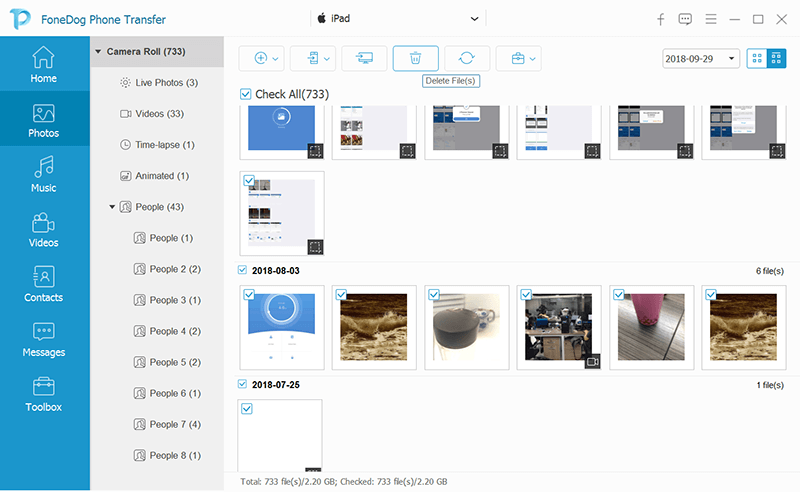
E é isso! Você finalmente transferiu todos os dados desejados do telefone Android para o iPhone 8 sem realizar etapas complicadas. Tudo que você sempre precisou é FoneDog Toolkit - Transferência de telefone.
Leia também:
Como recuperar dados excluídos do iPhone 8/8Plus
Como recuperar fotos excluídas do iPhone 8/8Plus
Quando você diz mover, na verdade permite que você pense em tantas tarefas difíceis e tediosas, mas mudar ou mudar do Android para o iOS é um processo totalmente fácil. Se no passado você precisava de um especialista para realizar essa transferência, agora você pode fazer isso sozinho. Leia o artigo para saber mais sobre como você pode navegar e mover os arquivos sem problemas. Antes de iniciar a transferência, verifique se você está qualificado para fazer esse processo verificando os seguintes requisitos:
Quando você tiver atendido a todos os requisitos acima, agora você pode consultar as seguintes etapas abaixo sobre como transferir dados do Android para o iPhone 8:
 Mover dados do Android para o iPhone 8
Mover dados do Android para o iPhone 8
Ao configurar seu dispositivo iPhone 8, procure a tela 'App & Data'. Encontre e toque em 'Mover dados do Android' para iniciar a transferência. Se você já configurou o iPhone 8, você precisa apagar o conteúdo do seu iPhone acessando Configurações> localize e toque em Geral> procure Redefinir> toque em Apagar todo o conteúdo e configurações. Se você não quiser apagar o conteúdo do iPhone, poderá transferir o conteúdo do telefone manualmente.
Se você não tiver o aplicativo 'Mover para iOS' no telefone Android, primeiro você precisa fazer o download do Play Store para continuar a transferência do Android para o iPhone 8. Quando você já tiver baixado este aplicativo, inicie e toque em 'Continuar'. Você deve concordar com todos os termos e condições para prosseguir e depois tocar em 'Avançar' para continuar. Você pode encontrá-lo no canto superior direito da tela 'Encontre seu código'.
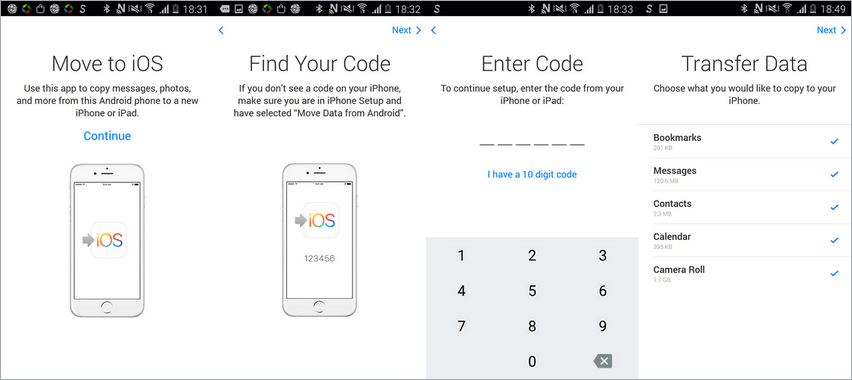 Mover dados do Android para o dispositivo iOS
Mover dados do Android para o dispositivo iOS
Na tela 'Mover do Android' do dispositivo iPhone 8, toque em 'Continuar' e aguarde o código aparecer. O código geralmente é composto por 10 ou 6 dígitos e aparecerá após alguns segundos. Certifique-se de ter uma conexão de internet estável e boa no telefone Android.
Quando o código aparecer na tela, digite os números no telefone Android e aguarde a tela 'Transferir dados' aparecer.
No telefone Android, agora você pode selecionar todos os conteúdos que deseja transferir. Clique em próximo para continuar. Aguarde até que toda a transferência seja concluída. A transferência real geralmente leva tempo, dependendo da carga total de arquivos que você está transferindo. Não use o telefone até que a transferência seja concluída em dispositivos Android e iOS.
Quais dados você pode transferir? Contatos, mensagens de texto, registros de chamadas, aplicativos, músicas, histórico de mensagens, favoritos da web, e-mails, calendários, fotos e vídeos da câmera. Se alguns dos aplicativos que você baixou no dispositivo Android estiverem disponíveis na App Store e na Play Store, esses aplicativos também serão transferidos. Você sempre pode transferir os aplicativos gratuitos correspondentes na App Store.
Quando você puder ver que as transferências foram concluídas no Android e no iPhone 8, toque em 'Concluído' no dispositivo Android e continue configurando seu dispositivo iOS. Agora você pode terminar a configuração de acordo com sua escolha.
Certifique-se de ter transferido todo o conteúdo do telefone que você queria do Android para o iPhone 8. Se necessário, você também pode mover alguns conteúdos manualmente.
É sempre um desafio trocar de Smartphone especialmente quando você armazenou muitas informações e conteúdos. É preciso muito trabalho e esforço antes que você possa finalmente aproveitar o novo dispositivo. No entanto, este processo foi agora simplificado por FoneDog Toolkit - Transferência de telefone. Ele permite que você mova todo o conteúdo do telefone em apenas alguns cliques. Não há necessidade de realizar nenhuma operação manual e solução de problemas. Experimente para você transferir dados do telefone Android para o iPhone 8. FoneDog Toolkit - Transferência de telefone não oferece apenas a transferência de telefone para telefone; ele também pode fazer o seguinte:
Depois de realizar a transferência de telefone para telefone, você pode fazer qualquer um dos outros recursos do FoneDog Toolkit - Transferência de telefone para certificar-se de que todos os arquivos estão seguros e com backup adequado.
Deixe um comentário
Comentário
iOS Recuperação de Dados
3 Métodos para recuperar seus dados apagados do iPhone ou iPad.
Download grátis Download grátisArtigos Quentes
/
INTERESSANTEMAÇANTE
/
SIMPLESDIFÍCIL
Obrigada! Aqui estão suas escolhas:
Excelente
Classificação: 4.7 / 5 (com base em 85 classificações)